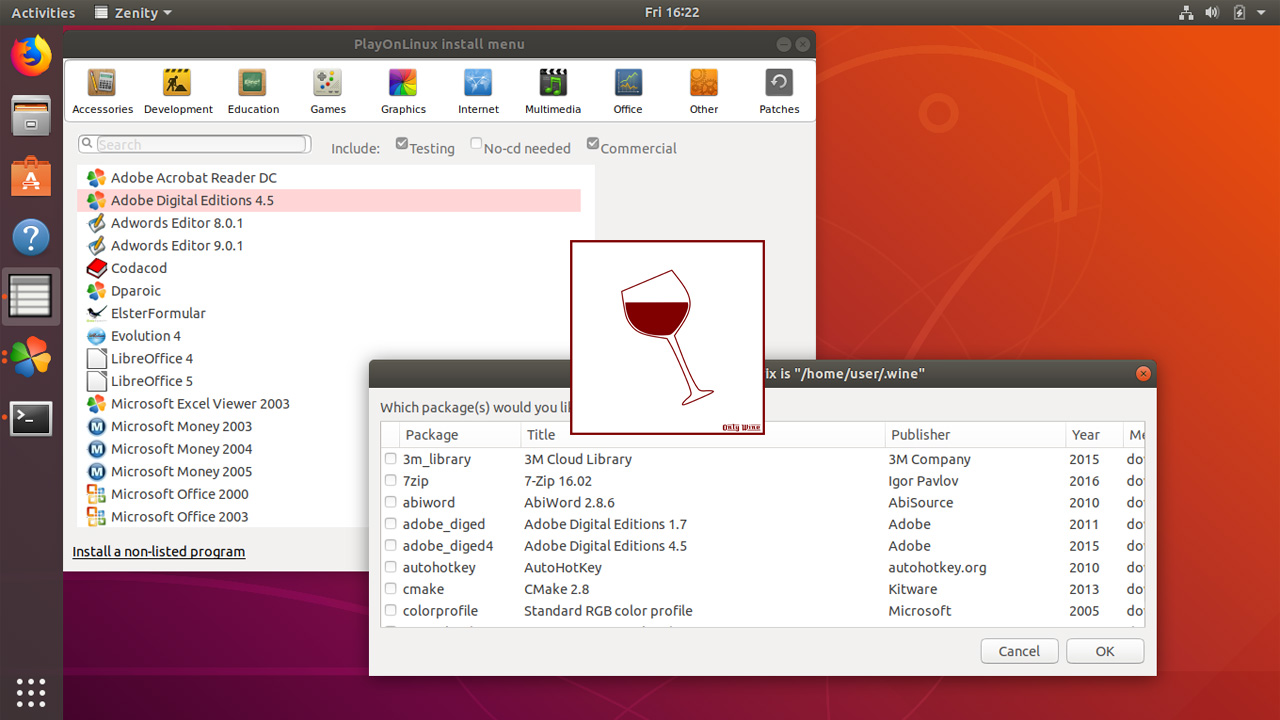
a Wine A Windows API-k olyan megvalósítása, amely a Windows szoftvert közvetlenül az Ubuntu Linuxon futtatta. A Winetricks és a PlayOnLinux harmadik féltől származó alkalmazások a wine tetején futnak, hogy megkönnyítsék a felhasználó számára a Windows szoftverek telepítését.
a wine Ubuntu 18.04-re történő telepítéséhez futtassa:
sudo apt-get updatesudo apt-get install wine-stable wine32a wine telepítése után futtassa a winecfg parancsot a wine első konfigurálásához:
winecfga Wine konfigurációs ablakban válassza a Windows 10 lehetőséget Windows verzióként, majd kattintson az Ok gombra.
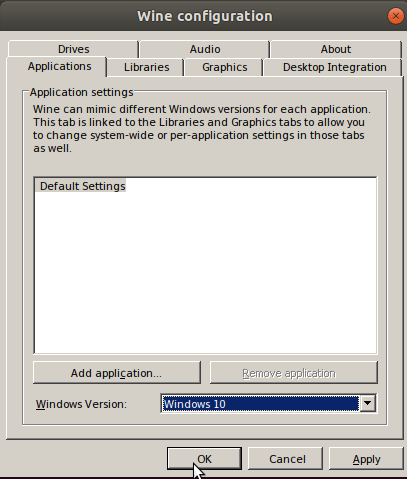
ezután futtassa a következő parancsot a wine asztali fájl létrehozásához:
sudo cp /usr/share/doc/wine-stable/examples/wine.desktop /usr/share/applications/befejeztük a bor installációt. Most telepítheti Windows programjait az Ubuntu 18.04 – re. Például a Notepad++ telepítéséhez töltse le a notepad++ alkalmazást .exe fájlt, és futtassa a wine paranccsal:
wine npp.7.5.9.Installer.exeezután ugyanúgy végezheti el a telepítési folyamatot, mintha Microsoft Windows rendszert használna.
Alternatív megoldásként kattintson a jobb gombbal a .nyissa meg más alkalmazással > összes alkalmazás megtekintése > Wine Windows program betöltő.
Winetricks
most telepítjük a winetricks csomagot. Winetricks egy harmadik féltől származó alkalmazás a játékok telepítése, alkalmazások, valamint a különböző terjeszthető runtimes Ubuntu wine.
sudo apt-get install winetricksa telepítés után megnyithatja a winetricks alkalmazást az alkalmazás menüből vagy a terminálból a winetricks paranccsal.
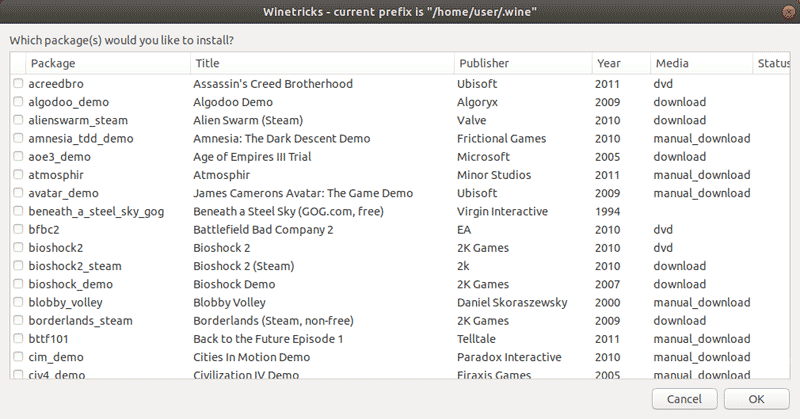
Playonlinux
a Playonlinux egy másik harmadik féltől származó kiegészítő a wine windows program betöltőhöz, amelyet sok általánosan használt Windows program és játék telepítésére használhatunk az Ubuntuban. A playonlinux Ubuntu 18.04-re történő telepítéséhez futtassa:
sudo apt-get install playonlinuxa telepítés után megnyithatja a playonlinux alkalmazást az Ubuntu alkalmazás menüjéből vagy a terminál típusából:
playonlinuxmegjelenik az összes elérhető program listája, akárcsak az Ubuntu software center.